
- •Часть №1
- •Лабораторная работа №1 Структура xml документа
- •Лабораторная работа №2 Пространство имен и сущности
- •Лабораторная работа №3 Комментарии, разделы cdata,инструкции по обработке
- •Часть№2
- •Лабораторная работа №1 Синтаксис dtd
- •Лабораторная работа №2 Дочернее содержимое элемента, задание смешанного содержимого
- •Лабораторная работа №3 Атрибуты
- •Лабораторная работа №4 Подмножества dtd
- •Лабораторная работа №5 Валидность документа dtd
- •Валидность документа
- •Требования корректности формирования и валидности
- •Лабораторная работа №6 Общие внутренние и внешние примитивы dtd.
- •Xод работы:
- •Лабораторная работа №7 Параметрические внутренние и внешние примитивы
- •Xод работы:
- •Лабораторная работа №8 Ссылки на примитивы
- •Xод работы:
- •Использование предварительно определенных примитивов
- •Создайте xml-документ с использованием предварительно определенных примитивов и ссылками на примитивы на любую тематаку.
- •Отобразите документ в браузере Часть №3
- •Изучить встроенные простые типы данных xmlShema.
- •Xод работы:
- •Типы long, int, short и byte
- •Отобразите документ в браузере Лабораторная работа №2 Определение простых типов данных и пространство имен
- •Сужение
- •Не более чем из пяти целых чисел следующим образом:
- •Создайте xmlShema документ с простыми типами данных и пространством имен имен, для этого сделайте следующие:
- •Лабораторная работа №3 Объявление элементов и их атрибутов
- •Создание группы элементов и атрибутов в сложном типе
- •Лабораторная работа №5 Определение типа со сложным телом,
- •Лабораторная работа №6 Аннотирование схем, включение файлов схемы в другую схему
- •Часть №4
- •Лабораторная работа №1 Входной и выходной документы, инструкция обработки и корневой элемент
- •Лабораторная работа №2 Описание структуры с помощью шаблонов
- •Лабораторная работа №3 Встроенные шаблонные правила
- •Лабораторная работа №4 Модульная организация преобразования
- •Лабораторная работа №5 Инструкции управления
- •Лабораторная работа №6
- •Лабораторная работа №7
- •Лабораторная работа №8
- •Часть №5
- •Лабораторная работа №1 Интерфейс программы и создание xsd документа
- •Лабораторная работа №2
- •Лабораторная работа №3
- •Xslt трансформация
- •Лабораторная работа №4 Создание документа dtd и его применение к xml.Конвертирование dtd в Shema.
- •Напечатайте следующий тест:
Часть №1
XML
Лабораторная работа №1 Структура xml документа
Цель работы:
Изучить структуру XML документа и его элементы.
Ход работы:
Пролог документа
Рассмотрим пример XML документа на рисунке 1.0
Рисунок 1.0.Структура XML -документа
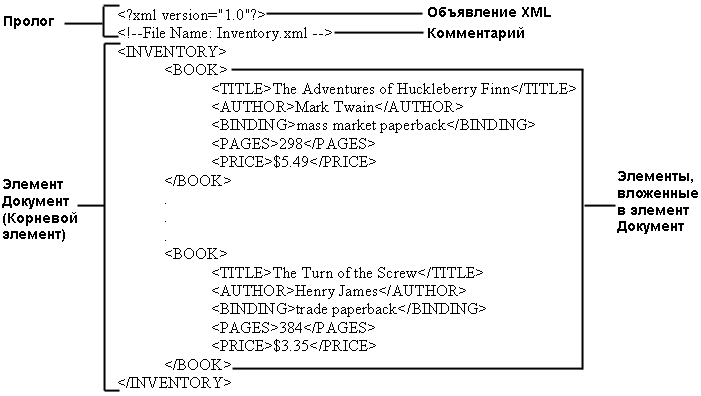
Верхняя часть документа XML украшена особой информацией, называемой прологом документа (document prolog). В простейшем случае пролог просто сообщает, что это документ XML, и объявляет используемую версию XML:
<?xml version="1.0"?>
Объявление XML
Объявление XML возвещает процессору XML, что данный документ размечен в XML.
Вот некоторые примеры правильно построенных объявлений XML:
<?xml version="1.0"?>
<?xml version='1.0' encoding='US_ASCII' standalone='yes'?>
<?xml version = '1.0' encoding= 'iso_8859_1' standalone ="no"?>
encoding (кодировка)- задает кодировку символов, использованную в документе.
standalone (автономность)- сообщает процессору XML, есть ли другие файлы, которые нужно загружать.
Элементы XML
Элемент Документ
Второй основной частью XML-документа является единый элемент Документ, или корневой элемент, который в свою очередь содержит дополнительные элементы.
В XML-документе элементы определяют его логическую структуру и несут в себе информацию, содержащуюся в документе (в нашем примере это информация о книгах, такая как название, автор, цена). Типовой элемент состоит из начального тега, содержимого элемента и конечного тега. Содержимым элемента могут быть символьные данные, другие (вложенные) элементы, либо сочетание данных и вложенных элементов.
В рассматриваемом примере (рисунок 1.0) элемент Документ – INVENTORY. Его начальный тег – <INVENTORY>, конечный тег – </INVENTORY>, а содержимое – восемь вложенных элементов BOOK.
В свою очередь, каждый элемент BOOK содержит ряд вложенных элементов, как показано на рисунке 1.1
Рисунок 1.1
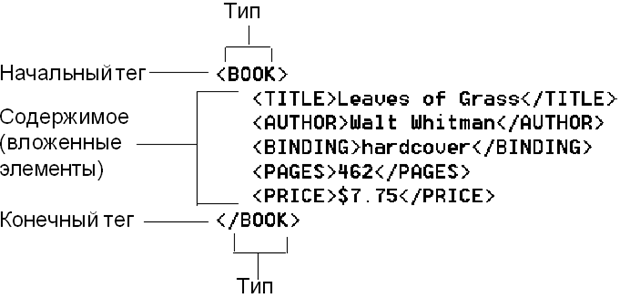
Добавление элементов в документ
Ниже приведен пример содержимого элемента, состоящего из сочетания символьных данных и вложенного элемента, как показано на рисунке 1.2.
Рисунок 1.2.

Задание атрибутов для элементов
Описание атрибута представляет собой пару имя – значение, связанную с данным элементом. Например, следующий элемент PRICE включает атрибут с именем Type, которому присвоено значение retail:
<PRICE Type="retail">$10.95</PRICE>
Следующий элемент BOOK включает два атрибута, Category и Display:
<BOOK Category="fiction" Display="emphasize">
<TITLE>The Marble Fauh</TITLE>
<AUTHOR>Nathaniel Hawthorne</AUTHOR>
<BINDING>trade paperback</BINDING>
<PAGES>473</PAGES>
<PRICE>$10.95</PRICE>
</BOOK>
Создайте XML –документ и отобразите его в браузере, для этого сделайте следующее:
Откройте новый файл в вашем текстовом редакторе и введите текст XML-документа, листинг которого представлен ниже
Листинг 1.0
<?xml version="1.0"?>
<!-- File Name: Inventory.xml -->
<INVENTORY>
<BOOK>
<TITLE>The Adventures of Huckleberry Finn</TITLE>
<AUTHOR>Mark Twain</AUTHOR>
<BINDING>mass market paperback</BINDING>
<PAGES>298</PAGES>
<PRICE>$5.49</PRICE>
</BOOK>
<BOOK>
<TITLE>Leaves of Grass</TITLE>
<AUTHOR>Walt Whitman</AUTHOR>
<BINDING>hardcover</BINDING>
<PAGES>462</PAGES>
<PRICE>$7.75</PRICE>
</BOOK>
<BOOK>
<TITLE>The Legend of Sleepy Hollow</TITLE>
<AUTHOR>Washington Irving</AUTHOR>
<BINDING>mass market paperback</BINDING>
<PAGES>98</PAGES>
<PRICE>$2.95</PRICE>
</BOOK>
<BOOK>
<TITLE>The Marble Faun</TITLE>
<AUTHOR>Nathaniel Hawthorne</AUTHOR>
<BINDING>trade paperback</BINDING>
<PAGES>473</PAGES>
<PRICE>$10.95</PRICE>
</BOOK>
</INVENTORY>
Воспользуйтесь командой Save (Сохранить) текстового редактора, для сохранения документа на вашем жестком диске, присвоив ему имя Inventory.xml.
Откройте XML-документ в браузере исходя и рисунков находящихся ниже. Вы можете открыть XML-документ непосредственно через браузер, точно так же, как вы бы открыли HTML Web-страницу.
Рисунок 1.3:Открытие XML-документа в браузере Mozilla Firefox,
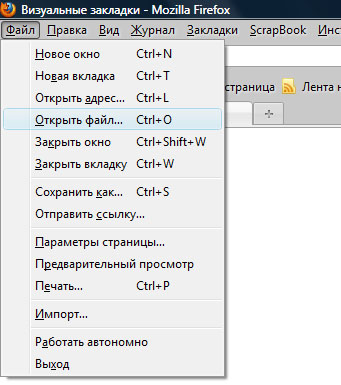
Рисунок 1.4
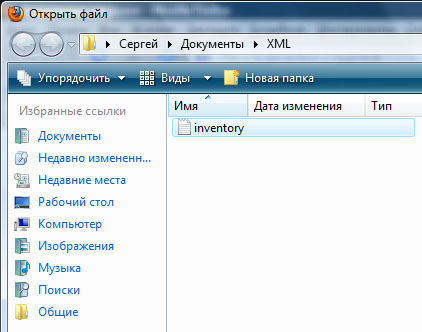
Рисунок 1. 5 Отображение XML текста в браузере
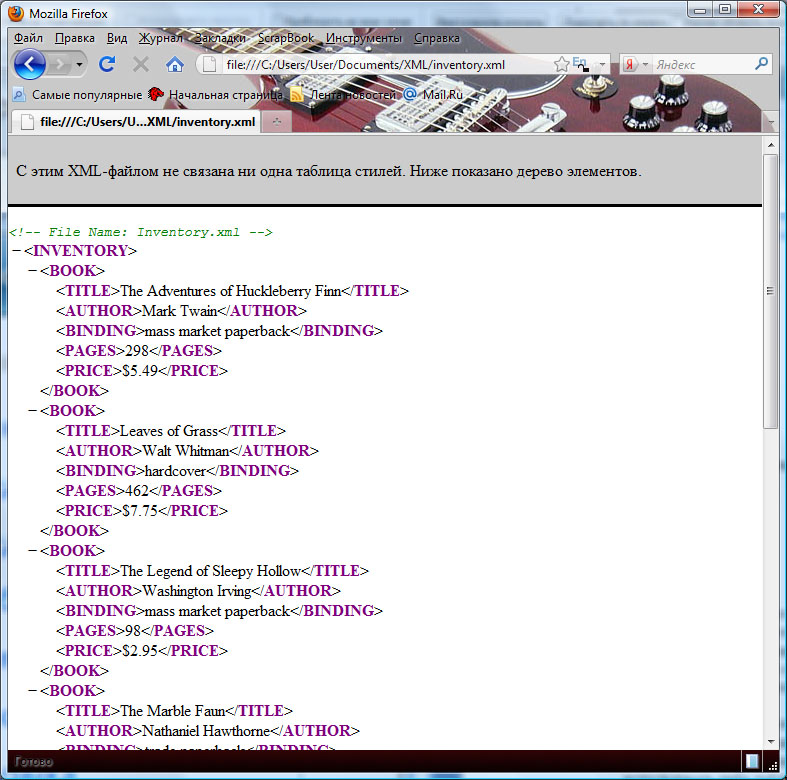
Таким образом, вы создали корректный XML- документ
Упражния для самостоятельной работы
Создайте XML –документ на тему архитектура ПК(виодеокарта,процессор и т. д.)
Отобразите его в браузере
